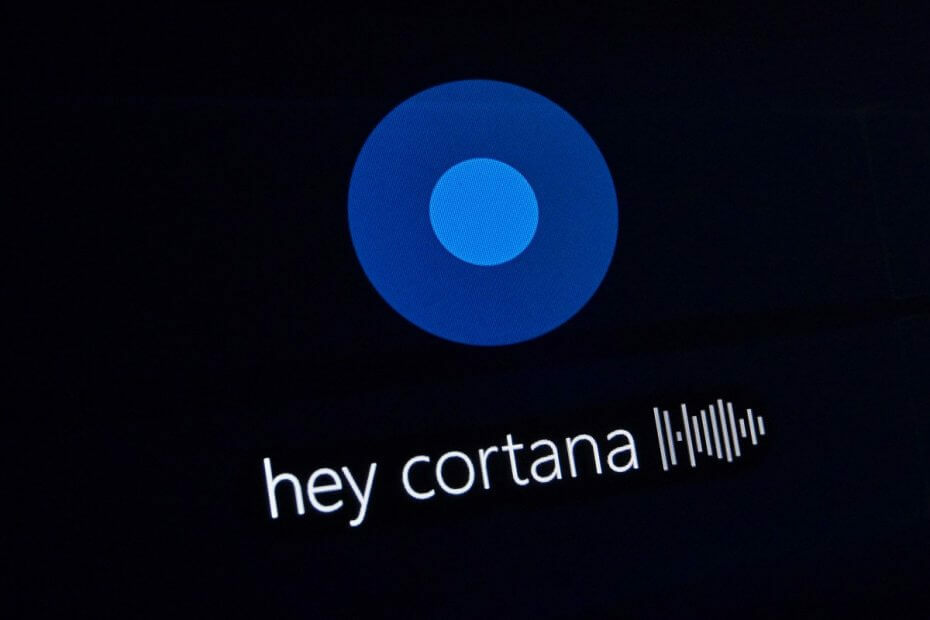Xالتثبيت عن طريق النقر فوق ملف التنزيل
- تنزيل DriverFix (ملف تنزيل تم التحقق منه).
- انقر ابدأ المسح للعثور على جميع السائقين الإشكاليين.
- انقر تحديث برامج التشغيل للحصول على إصدارات جديدة وتجنب أعطال النظام.
- تم تنزيل DriverFix بواسطة 0 القراء هذا الشهر.
Cortana هو مساعد رقمي شخصي يعمل عبر جميع أجهزة Windows الخاصة بك. هذه الأداة يمكن أن تساعدك تنظيم مهامك اليومية، والبحث عن معلومات معينة ، وما إلى ذلك. إنترنت الأشياء الأساسية هو إصدار خاص لنظام التشغيل Windows 10 OS محسّن لأجهزة IoT.
يتيح تحديث Windows 10 Creators للمستخدمين تمكين Cortana على IoT Core. في هذه المقالة ، سوف نوضح لك كيف يمكنك القيام بذلك بالضبط.
قم بتمكين Cortana على Windows IoT Core
إليك ما هو مطلوب للقيام بذلك:
- يجب أن يكون جهازك متصلًا بالإنترنت.
- يجب أن يكون لديك حساب Microsoft ستستخدمه لتسجيل الدخول على الجهاز.
- يجب أن يكون الجهاز مزودًا بشاشة عرض وميكروفون ومكبر صوت.
فيما يلي الخطوات التي يجب اتباعها:
1. قم بتثبيت Windows 10 IoT Core Dashboard.
2. قم بتفليش جهاز IoT Core الخاص بك بالصورة الصحيحة. يمكنك الذهاب الى تنزيلات معاينة Windows Insider صفحة للعثور على صورة لجهاز إنترنت الأشياء الخاص بك.
3. افتح Device Portal وقم بتثبيت التحديثات المتاحة:
يدخل http://:8080/#Windows%20Update في متصفحك> انقر فوق التحقق من وجود تحديثات> تطبيق التحديثات> أعد تشغيل جهازك.

4. قم بإعداد الأجهزة الطرفية الخاصة بك
قم بتوصيل الميكروفون ومكبرات الصوت بمنفذ USB> افتح Device Portal لضبط إعداداتها:
يدخل http://:8080/#Device%20Settings في المتصفح> انتقل إلى التحكم في الصوت> اضبط إعدادات الصوت لكليهما في نطاق 40-70٪.

لتمكين صوت USB على Dragonboard 410c ، تحتاج إلى تعطيل برنامج تشغيل الصوت Qualcomm. قم بتشغيل Powershell واكتب يقوم devcon بتعطيل "AUDD \ QCOM2468".
5. قم بتشغيل Cortana> قبول الموافقة> تسجيل الدخول باستخدام حساب Microsoft الخاص بك.

بعد القيام بذلك ، يمكنك الآن التحدث إلى Cortana. قل "مرحبًا كورتانا!" واسألها ما تريد!
القصص ذات الصلة التي تحتاج إلى التحقق منها:
- Windows 10 IoT Core لوحات DragonBoard و MinnowBoard MAX
- يقول Bitdefender إن كاميرات إنترنت الأشياء بها ثغرات أمنية كبيرة
- قم ببرمجة Raspberry Pi من متصفحك باستخدام Windows 10 IoT Core Blockly
هل ما زلت تواجه مشكلات؟ قم بإصلاحها باستخدام هذه الأداة:
برعاية
يمكن حل بعض المشكلات المتعلقة ببرنامج التشغيل بشكل أسرع باستخدام أداة مخصصة. إذا كنت لا تزال تواجه مشكلات مع برامج التشغيل الخاصة بك ، فما عليك سوى تنزيلها دريفكس والحصول عليه وتشغيله ببضع نقرات. بعد ذلك ، دعها تتولى وتصلح جميع أخطائك في لمح البصر!